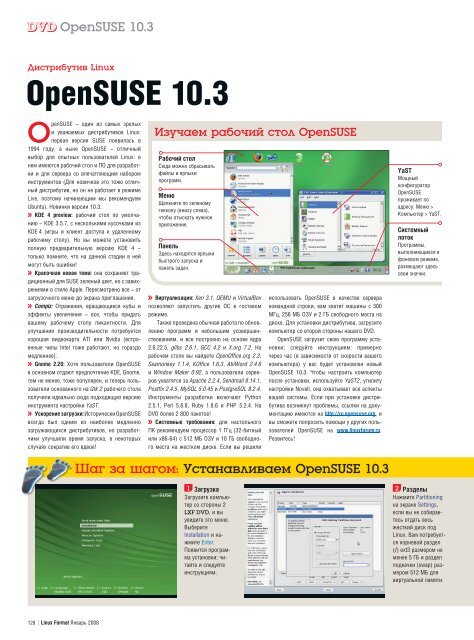You also want an ePaper? Increase the reach of your titles
YUMPU automatically turns print PDFs into web optimized ePapers that Google loves.
DVD OpenSUSE 10.3<br />
Дистрибутив <strong>Linux</strong><br />
OpenSUSE 10.3<br />
OpenSUSE – один из самых зрелых<br />
и уважаемых дистрибутивов <strong>Linux</strong>:<br />
первая версия SUSE появилась в<br />
1994 году, а ныне OpenSUSE – отличный<br />
выбор для опытных пользователей <strong>Linux</strong>: в<br />
нем имеются рабочий стол и ПО для разработки<br />
и для сервера со впечатляющим набором<br />
инструментов (Для новичков это тоже отличный<br />
дистрибутив, но он не работает в режиме<br />
Live, поэтому начинающим мы рекомендуем<br />
Ubuntu). Новинки версии 10.3:<br />
KDE 4 preview: рабочий стол по умолчанию<br />
– KDE 3.5.7, с несколькими кусочками из<br />
KDE 4 (игры и клиент доступа к удаленному<br />
рабочему столу). Но вы можете установить<br />
полную предварительную версию KDE 4 –<br />
только помните, что на данной стадии в ней<br />
могут быть ошибки!<br />
Красочная новая тема: она сохраняет традиционный<br />
для SUSE зеленый цвет, но с завихрениями<br />
в стиле Apple. Пересмотрено все – от<br />
загрузочного меню до экрана приглашения.<br />
Compiz: Отражения, вращающиеся кубы и<br />
эффекты увеличения – все, чтобы придать<br />
вашему рабочему столу пикантности. Для<br />
улучшения производительности потребуется<br />
хорошая видеокарта ATI или Nvidia (встроенные<br />
чипы Intel тоже работают, но гораздо<br />
медленнее).<br />
Gnome 2.20: Хотя пользователи OpenSUSE<br />
в основном отдают предпочтение KDE, Gnome,<br />
тем не менее, тоже популярен, и теперь пользователи<br />
основанного на Gtk 2 рабочего стола<br />
получили идеально сюда подходящую версию<br />
инструмента настройки YaST.<br />
Ускорение загрузки: Исторически OpenSUSE<br />
всегда был одним из наиболее медленно<br />
загружающихся дистрибутивов, но разработчики<br />
улучшили время запуска, в некоторых<br />
случаях сократив его вдвое!<br />
128 <strong>Linux</strong> <strong>Format</strong> Январь 2008<br />
Изучаем рабочий стол OpenSUSE<br />
Рабочий стол<br />
Сюда можно сбрасывать<br />
файлы и ярлыки<br />
программ.<br />
Меню<br />
Щелкните по зеленому<br />
геккону (внизу слева),<br />
чтобы отыскать нужное<br />
приложение.<br />
Панель<br />
Здесь находятся ярлыки<br />
быстрого запуска и<br />
панель задач.<br />
Виртуализация: Xen 3.1, QEMU и VirtualBox<br />
позволяют запустить другие ОС в гостевом<br />
режиме.<br />
Также проведена обычная работа по обновлению<br />
программ и небольшим усовершенствованиям,<br />
и все построено на основе ядра<br />
2.6.22.5, glibc 2.6.1, GCC 4.2 и X.org 7.2. На<br />
рабочем столе вы найдете OpenOffice.org 2.3,<br />
Seamonkey 1.1.4, KOffice 1.6.3, AbiWord 2.4.6<br />
и Window Maker 0.92, а пользователи серверов<br />
ухватятся за Apache 2.2.4, Sendmail 8.14.1,<br />
Postfix 2.4.5, MySQL 5.0.45 и PostgreSQL 8.2.4.<br />
Инструменты разработки включают Python<br />
2.5.1, Perl 5.8.8, Ruby 1.8.6 и PHP 5.2.4. На<br />
DVD более 2 800 пакетов!<br />
Системные требования: для настольного<br />
ПК рекомендуем процессор 1 ГГц (32-битный<br />
или x86-64) с 512 MБ ОЗУ и 10 ГБ свободного<br />
места на жестком диске. Если вы решили<br />
использовать OpenSUSE в качестве сервера<br />
командной строки, вам хватит машины с 300<br />
MГц, 256 MБ ОЗУ и 2 ГБ свободного места на<br />
диске. Для установки дистрибутива, загрузите<br />
компьютер со второй стороны нашего DVD.<br />
OpenSUSE загрузит свою программу установки;<br />
следуйте инструкциям: примерно<br />
через час (в зависимости от скорости вашего<br />
компьютера) у вас будет установлен новый<br />
OpenSUSE 10.3. Чтобы настроить компьютер<br />
после установки, используйте YaST2, утилиту<br />
настройки Novell, она охватывает все аспекты<br />
вашей системы. Если при установке дистрибутива<br />
возникнут проблемы, ссылки на документацию<br />
имеются на http://ru.opensuse.org, и<br />
вы сможете попросить помощи у других пользователей<br />
OpenSUSE на www.linuxforum.ru.<br />
Резвитесь!<br />
Шаг за шагом: Устанавливаем OpenSUSE 10.3<br />
1 Загрузка<br />
Загрузите компьютер<br />
со стороны 2<br />
LXF DVD, и вы<br />
увидите это меню.<br />
Выберите<br />
Installation и нажмите<br />
Enter.<br />
Появится программа<br />
установки; читайте<br />
и следуйте<br />
инструкциям.<br />
YaST<br />
Мощный<br />
конфигуратор<br />
OpenSUSE<br />
проживает по<br />
адресу: Меню ><br />
Компьютер > YaST.<br />
Системный<br />
лоток<br />
Программы,<br />
выполняющиеся в<br />
фоновом режиме,<br />
размещают здесь<br />
свои значки.<br />
2 Разделы<br />
Нажмите Partitioning<br />
на экране Settings,<br />
если вы не собираетесь<br />
отдать весь<br />
жесткий диск под<br />
<strong>Linux</strong>. Вам потребуется<br />
корневой раздел<br />
(/) ext3 размером не<br />
менее 5 ГБ и раздел<br />
подкачки (swap) размером<br />
512 МБ для<br />
виртуальной памяти.